Se ha producido un error, no todas las actualizaciones se desinstalaron con éxito
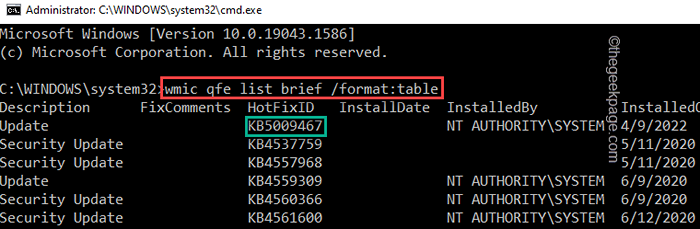
- 4782
- 808
- Mario Gollum
Windows Update generalmente hace que los dispositivos de Windows sean mejores y más útiles para los miles de millones de usuarios. Pero a veces algunas actualizaciones pueden no funcionar como se supone que deben hacerlo, por lo que puede optar fácilmente por desinstalar algunas de las actualizaciones recientemente instaladas. Este proceso es bastante fácil y Windows retrocede las actualizaciones actuales. Después de desinstalar una actualización, puede ver este aviso en su pantalla "Se ha producido un error, no todas las actualizaciones se desinstalaron con éxito". Si está obteniendo esto, el proceso de desinstalación no se completa con éxito, por lo que debe resolver manualmente el problema.
Tabla de contenido
- Arreglar 1 - desinstalar usando disy
- FIJAR 2 - Desinstale la actualización con CMD
- FIJAR 3 - Uso del editor de registro
Arreglar 1 - desinstalar usando disy
Puede usar la herramienta de servicio y administración de imágenes de implementación (ENM) para desinstalar un paquete de actualización particular.
1. Nuevamente tienes que acceder a la terminal. Entonces, escribe "dominio"En el cuadro de búsqueda.
2. Solo, haga clic derecho en eso "Solicitante del sistema"En los resultados de búsqueda y toque la tercera opción"Ejecutar como administrador".
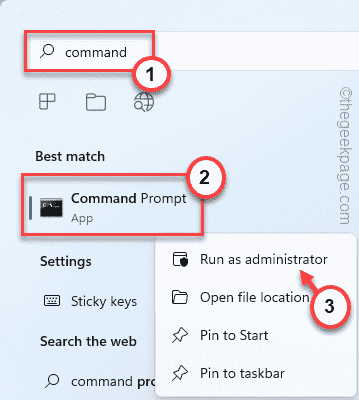
3. Una vez que aterrizas en la terminal, tipo este comando y presione el Ingresar Clave para obtener la lista de paquetes de actualización que ha recibido el sistema.
Dism /online /get-pakages | acortar
La salida se copiará en su portapapeles
4 - Ahora, copie y pegue la salida en un bloc de notas
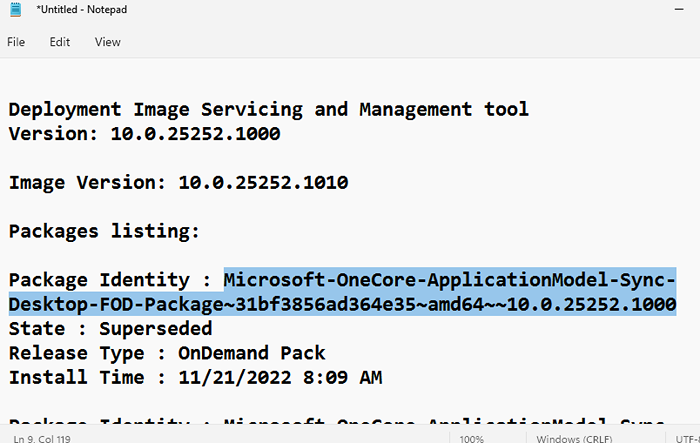
4. Revise cuidadosamente la lista de actualizaciones y anote el "Identidad del paquete:".
5. Cuando haya notado el paquete, ingrese este código y edítelo.
Dism /online /eliminar-pakage /paquetegeName:Pon la identidad del paquete aquí
[
Reemplace la "Pon la identidad del paquete"Con la identidad del paquete que hemos notado.
Ejemplo: voy a desinstalar el paquete de actualización con la identidad del paquete "Paquete_for_servicingstack_581 ~ 31bf3856ad364e35 ~ amd64 ~~ 22000.581.1.0".
Entonces, el comando de ejemplo será en mi caso -
Dism /online /eliminar-pakage /paquetegeName:Paquete_for_servicingstack_581 ~ 31bf3856ad364e35 ~ amd64 ~~ 22000.581.1.0
]
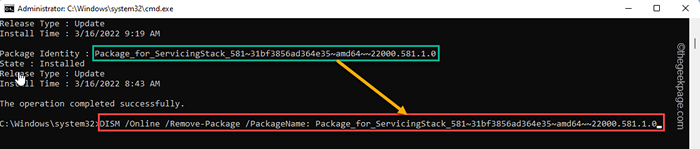
Solo espere a que ENM elimine completamente el paquete de actualización de su sistema. Al igual que las soluciones anteriores, se le pedirá que reinicie su computadora.
De esta manera, puede desinstalar cualquier paquete de actualización que desee.
Ahora, intente nuevamente actualizar su PC con Windows.
FIJAR 2 - Desinstale la actualización con CMD
Hay una manera muy fácil de desinstalar la actualización deseada.
1. Simplemente haga clic en el icono de Windows en el medio de la barra de tareas.
2. Siguiente comienza a escribir "CMD"En el cuadro de búsqueda en la parte superior. Además, haga clic derecho en el "Solicitante del sistema" y "Ejecutar como administrador".
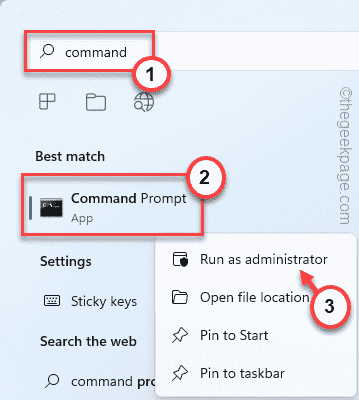
3. Aparece el símbolo del sistema con acceso administrativo, copie y pegue esta línea en el terminal y presione Enter para ver la lista de actualizaciones instaladas.
WMIC QFE Lista Breve /Formato: Tabla
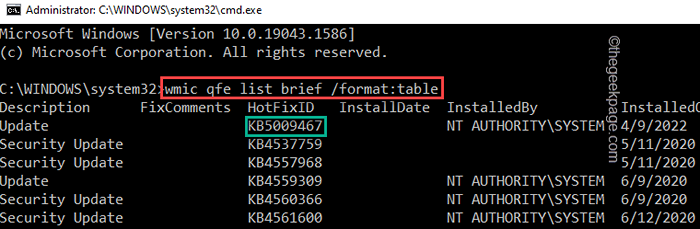
3. Aquí, notará varias actualizaciones que su sistema ha recibido. Puede identificar la actualización que desea desinstalar del individuo "Hotfijo ID".
4. Una vez que lo hayas notado, puedes desinstalarlo usando este comando. Ingrese esta línea y modifíquela en consecuencia.
Wusa /desinstalación /kb:Hotfixid
[
Simplemente reemplace el "Hotfixid"En el código con el número apropiado de la lista y ejecutarlo.
Como, en mi caso, estoy tratando de desinstalar la actualización más reciente, que es KB5009467.Entonces, el comando será -
WUSA /desinstalación /KB: 5009467
]
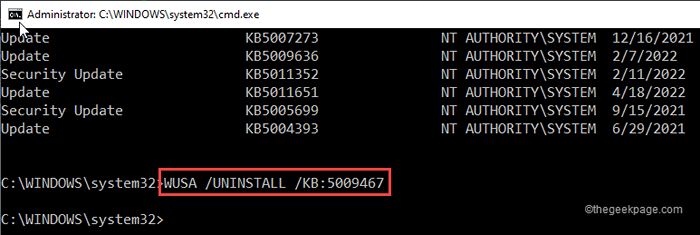
5. Verá un aviso para desinstalar la actualización de su sistema. Grifo "Sí".
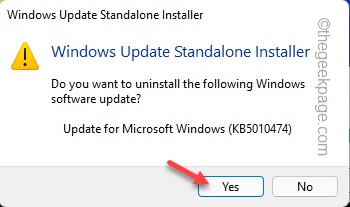
Windows ahora iniciará el proceso de desinstalación.
6. Una vez que se realice todo el proceso, se le pedirá que reinicie el sistema. Grifo "Reiniciar ahora"Para reiniciar el sistema inmediatamente.
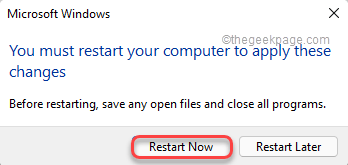
Mientras su sistema está arrancado, Windows debe desinstalar el paquete de actualización. Esperar hasta que el sistema reinicie con éxito.
FIJAR 3 - Uso del editor de registro
A veces, la ausencia de la autenticación RPC puede crear problemas con Windows Update.
Paso 1
1. Tienes que acceder al editor de registro. Solo presione el ⊞ Ganar la llave una vez y escriba "regedit.MSC"En el cuadro de búsqueda en la barra de tareas.
2. Después de eso, haga clic ""Editor de registro"Para acceder a él.
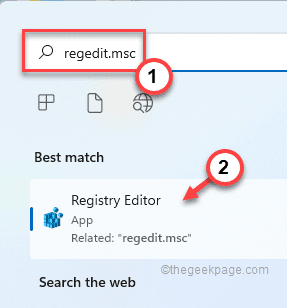
Advertencia - Usted va a editar los archivos de registro en su sistema, que es una ubicación muy sensible. Para la seguridad del dispositivo, le recomendamos que cree una copia de seguridad del registro antes de continuar. Solo haz esto -
a. Encontrarás el "ArchivoOpción en la barra de menú.
b. Después de eso, toque "Exportar… "Para crear una nueva copia de seguridad de registro en su sistema.
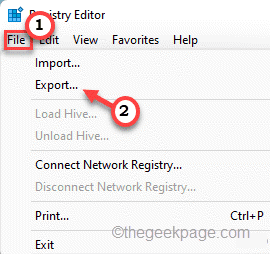
Simplemente nombre esta copia de seguridad y guárdela en un lugar seguro en su sistema.
3. Cuando la ventana del editor de registro, vaya por esta manera -
HKEY_LOCAL_MACHINE \ SYSTEM \ CurrentControlset \ Control \ Print
4. Una vez que haya llegado a la ubicación, debe crear un nuevo valor.
5. Entonces, solo haga clic derecho en el espacio y toque "Nuevo>" y "Valor dWord (32 bits)".
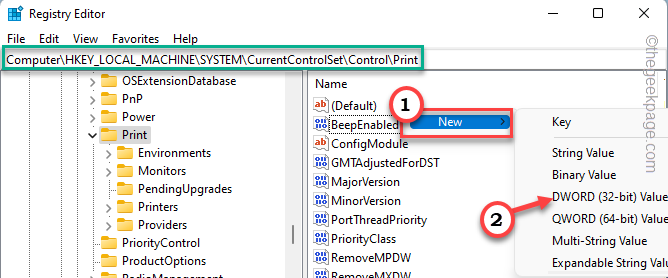
6. Solo nombra este nuevo valor como "RpcauthnlevelPrivacyEnabled".
7. Ahora, debe cambiar los datos de este valor. Entonces, haga doble clic él.
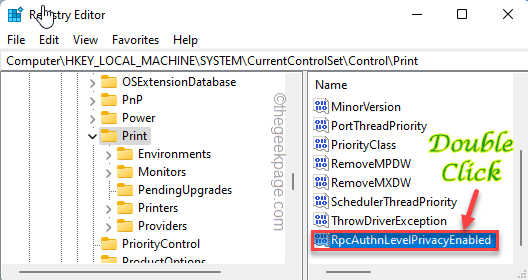
8. Más tarde, establezca los 'datos de valor:' a "0".
9. Para guardar esto, toque "DE ACUERDO".
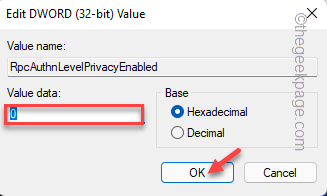
Reanudar tu PC después de hacer todo esto. Esto guardará los cambios.
Paso 2
Después de reiniciar el sistema, puede desinstalar fácilmente el paquete de actualización.
1. Para hacer eso, tienes que abrir la configuración. presione el ⊞ Gane la llave+yo llaves juntas.
2. Luego, haga clic en "Windows Update "en el panel de la izquierda.
3. En el panel de la derecha, encontrará varias opciones. Grifo "Historial de actualizaciones"Para encontrar la lista completa de actualizaciones que se instalan en su sistema.
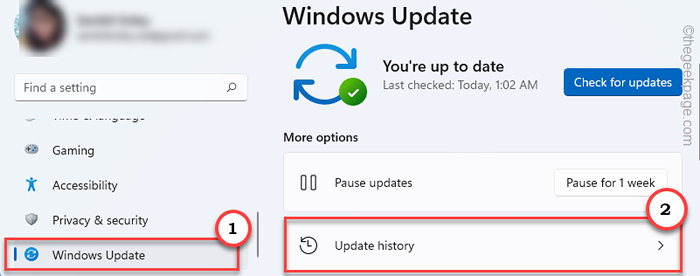
4. Simplemente desplácese hacia abajo a través de la lista de actualizaciones a "Desinstalar actualizaciones".
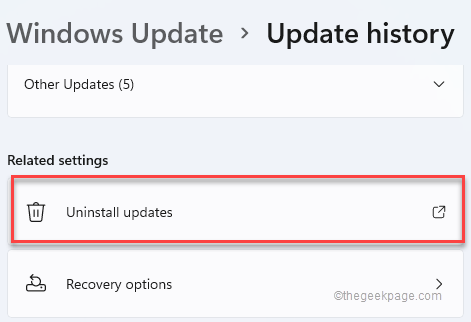
Esto debería abrir el panel de control.
5. Solo, toque a la derecha la actualización de Windows que desea desinstalar y tocar "Desinstalar"Desinstalar completamente el paquete de actualización.
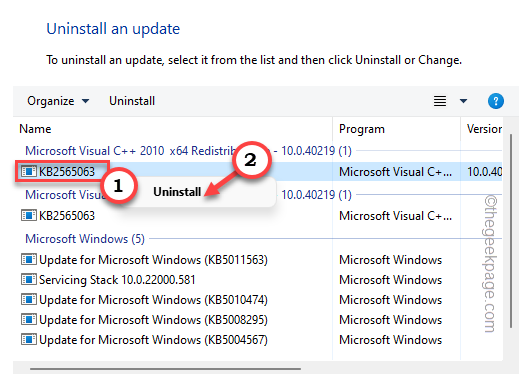
6. Ahora, el desinstalador presentará un aviso para su confirmación final. Grifo "Sí".
Windows ahora iniciará el proceso de desinstalación.
7. Espere mientras Windows desinstala el paquete de actualización. Grifo "Reiniciar ahora"Para reiniciar el sistema inmediatamente.
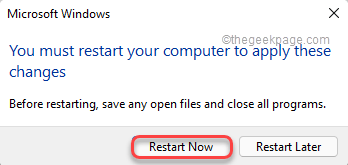
Eso es todo! De esta manera, puede desinstalar fácilmente cualquier paquete de actualización de su sistema.
- « Se corrigió el error de la aplicación de la cámara Snap No hay entrada de cámara disponible en las reuniones de Google Meet and Zoom
- Cómo liberar espacio en la serie de Xbox S o Xbox Series X »

